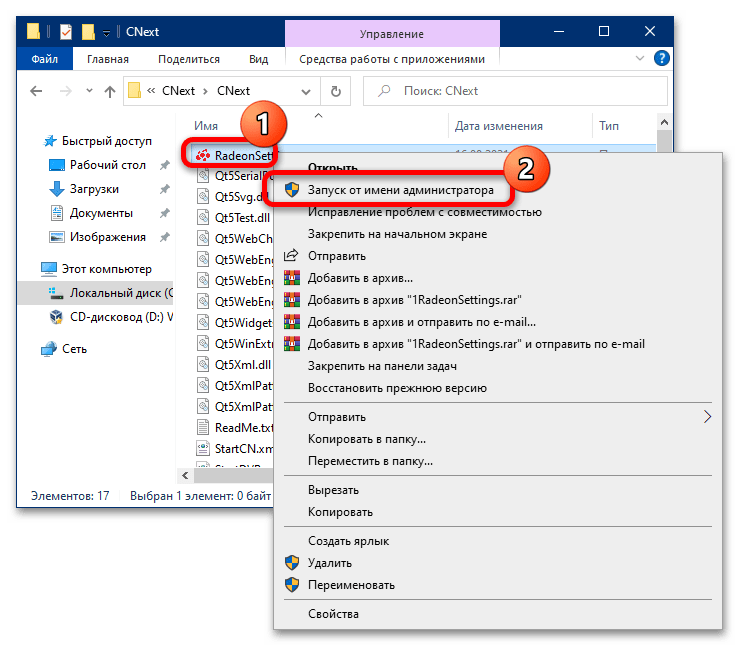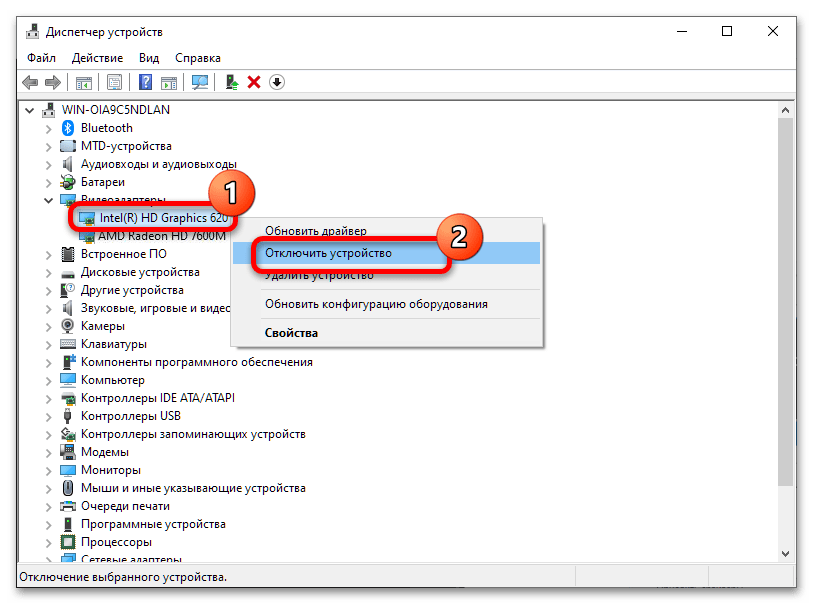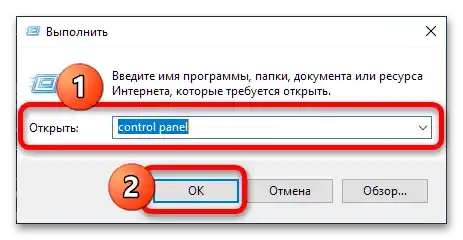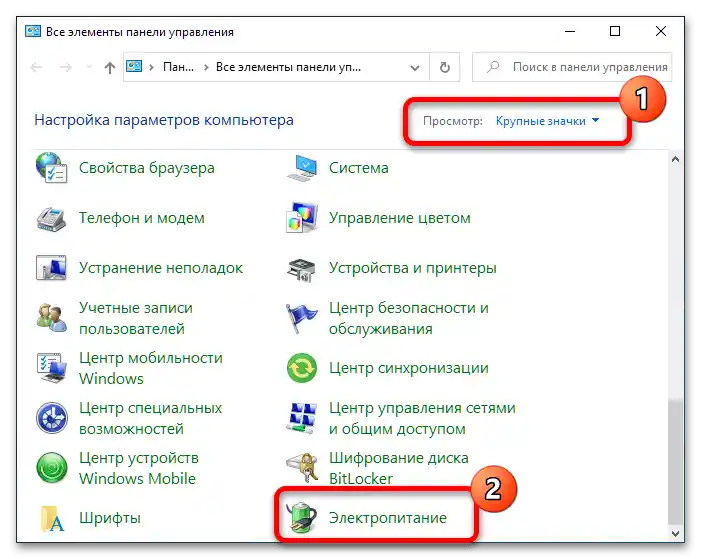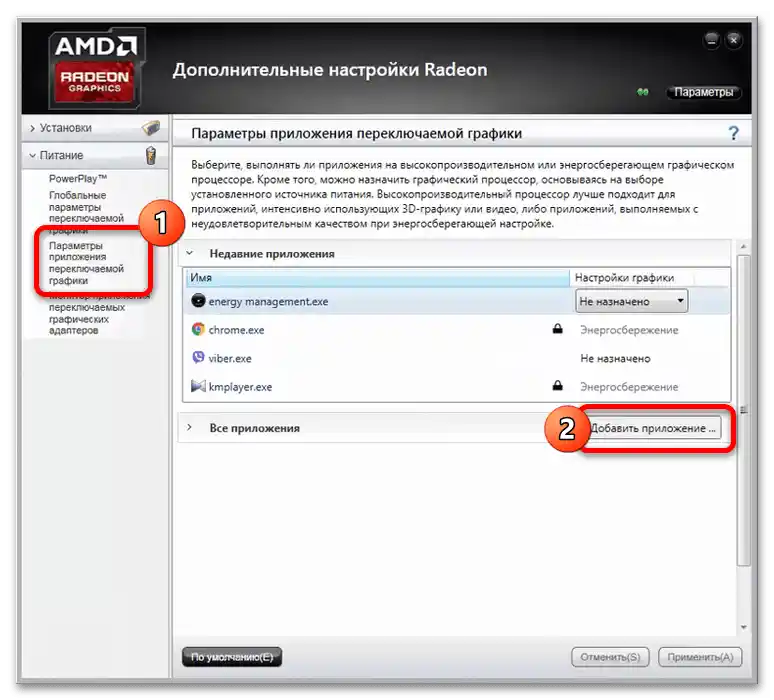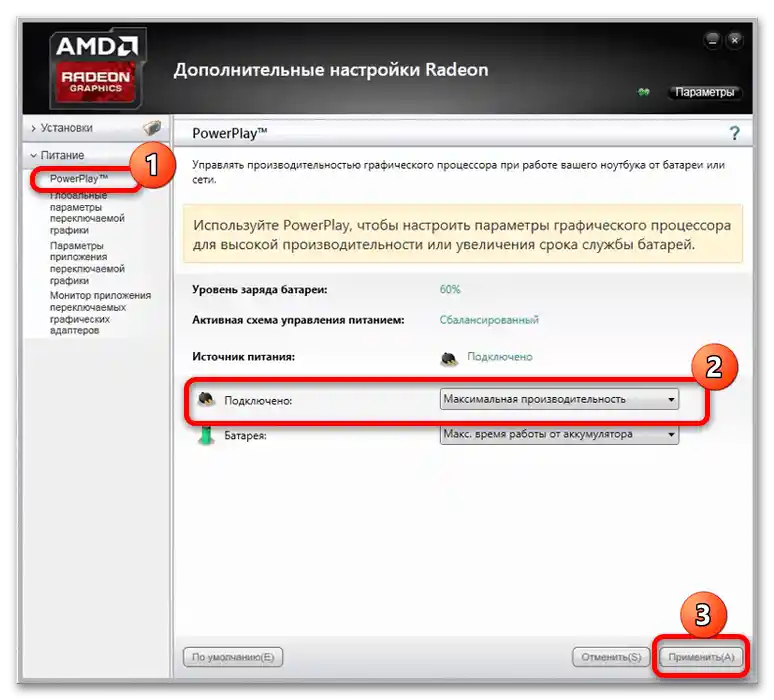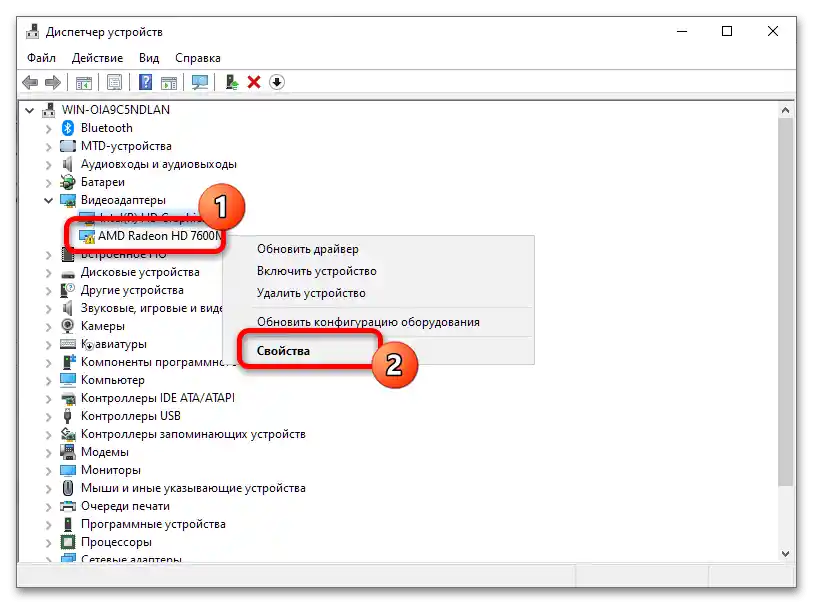Zawartość:
Opcja 1: Oprogramowanie Radeon Adrenalin (2020)
W najnowszej wersji sterowników AMD Software Adrenalin Edition 2020 możliwość wyboru procesora graficznego jest wyłączona – zakłada się, że oprogramowanie automatycznie określi odpowiedni. Niestety, ten algorytm zawodzi, a wymagająca gra uruchamia się na zintegrowanym, słabym chipie zamiast wydajnej karty dyskretnej.
Ten problem ma dwa rozwiązania. Pierwsze – zainstalowanie starszego oprogramowania, Oprogramowanie Radeon Crimson Edition, jeśli jest obsługiwane przez twoją kartę graficzną. Jeśli to niemożliwe, pozostaje tylko wyłączyć zintegrowane rdzenie graficzne: system przestanie z nimi współpracować, a wszystkie programy będą uruchamiane na dedykowanym urządzeniu.
- Na początku warto wyłączyć komponent przez "Menedżer urządzeń". Otwórz narzędzie "Uruchom" kombinacją klawiszy Win+R, wpisz w nim polecenie
devmgmt.msci naciśnij "OK". - Następnie rozwiń sekcję "Karty wideo" i znajdź tam pozycję odpowiadającą zintegrowanej karcie, a następnie kliknij na nią prawym przyciskiem myszy (PPM) i wybierz "Wyłącz".
![jak uruchomić grę na dyskretnej karcie graficznej AMD-2]()
Teraz obok ikony urządzenia pojawi się biały okrąg ze strzałką, co informuje o wyłączeniu.
- Dodatkowo zaleca się również dostosowanie ustawień zasilania. Wywołaj "Panel sterowania" Windows za pomocą "Uruchom" wpisując polecenie
control paneli potwierdź wprowadzenie.![jak uruchomić grę na dyskretnej karcie graficznej amd-4]()
Następnie przełącz się na tryb dużych ikon i przejdź do pozycji "Zasilanie".
![jak uruchomić grę na dyskretnej karcie graficznej amd-5]()
Wszędzie, gdzie to możliwe, ustaw opcję "Wysoka wydajność".
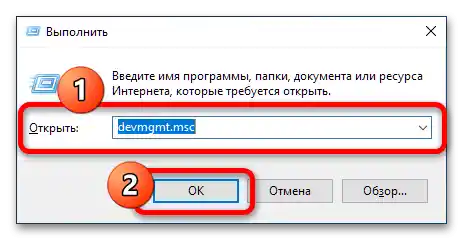
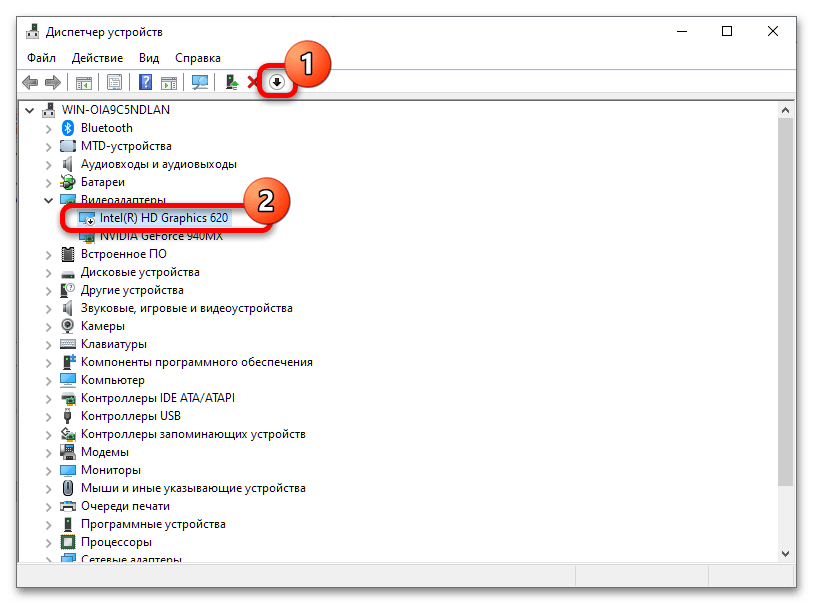
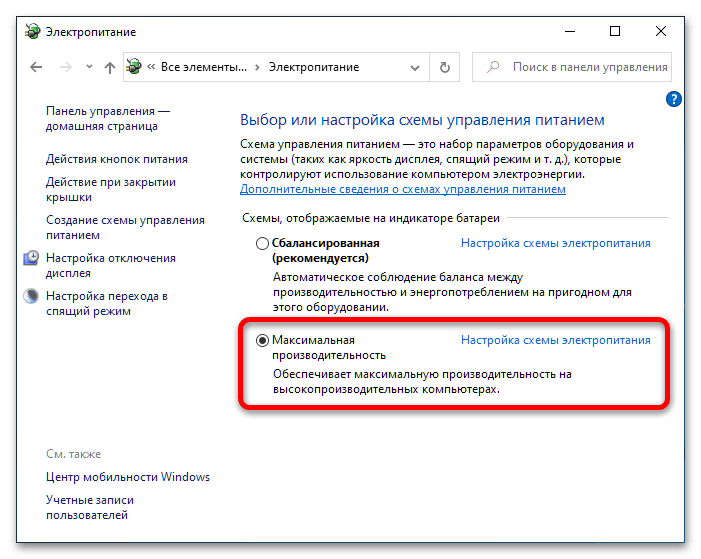
Zazwyczaj powyższe kroki są wystarczające do rozwiązania problemu. Jeśli jednak zintegrowany chip włącza się samoczynnie lub wszystkie próby jego wyłączenia za pomocą systemu operacyjnego nie przyniosły rezultatu, będziesz musiał otworzyć BIOS i przełączyć kartę stamtąd.Warto mieć na uwadze, że nie każda płyta główna pozwala na przeprowadzenie takiej operacji – ten i inne niuanse zostały już omówione przez jednego z naszych autorów.
Opcja 2: Radeon Software Crimson Edition
W starszej, ale wciąż aktualnej wersji oprogramowania dla kart graficznych AMD funkcja przełączania GPU jest dostępna i nie wymaga pracy z systemem ani BIOS-em.
- Kliknij PPM w pustym miejscu na "Pulpicie" i skorzystaj z opcji "Ustawienia Radeon".
- W oknie narzędzia przejdź do "Ustawienia" – "Ustawienia dodatkowe".
- Tutaj kliknij "Opcje aplikacji przełączanej grafiki" i naciśnij "Dodaj aplikację".
![jak uruchomić grę na dyskretnej karcie graficznej amd-9]()
Za pomocą okna "Eksploratora" przejdź do folderu instalacji swojej gry i wybierz jej plik wykonywalny.
- Po dodaniu skorzystaj z rozwijanego menu obok pozycji gry i ustaw parametr "Wysoka wydajność".
- Następnie otwórz sekcję "PowerPlay" i wskaź w niej tryb "Maksymalna wydajność", po czym skorzystaj z przycisku "Zastosuj".
![jak uruchomić grę na dyskretnej karcie graficznej amd-12]()
Dodatkowo zaleca się włączenie podobnej opcji w ustawieniach systemu – wykonaj kroki z punktu 3 poprzedniej metody.
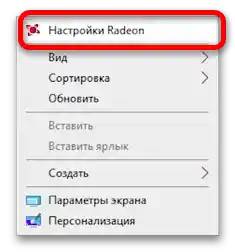
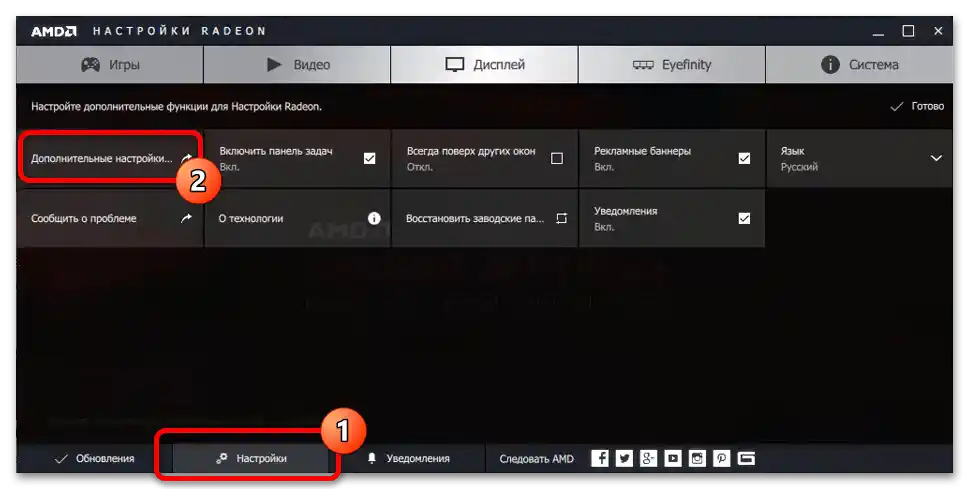
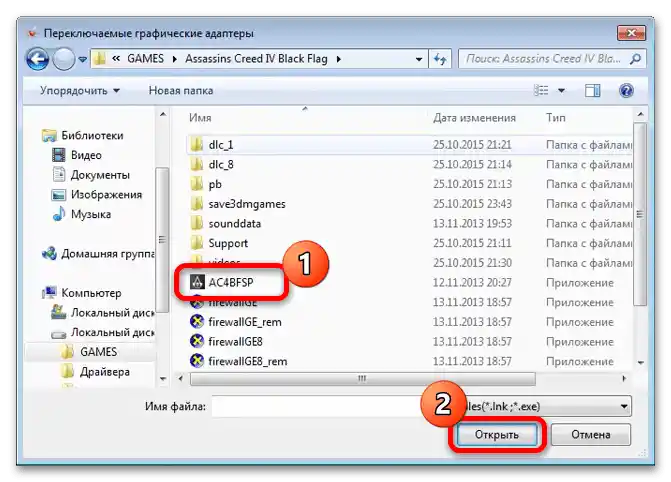
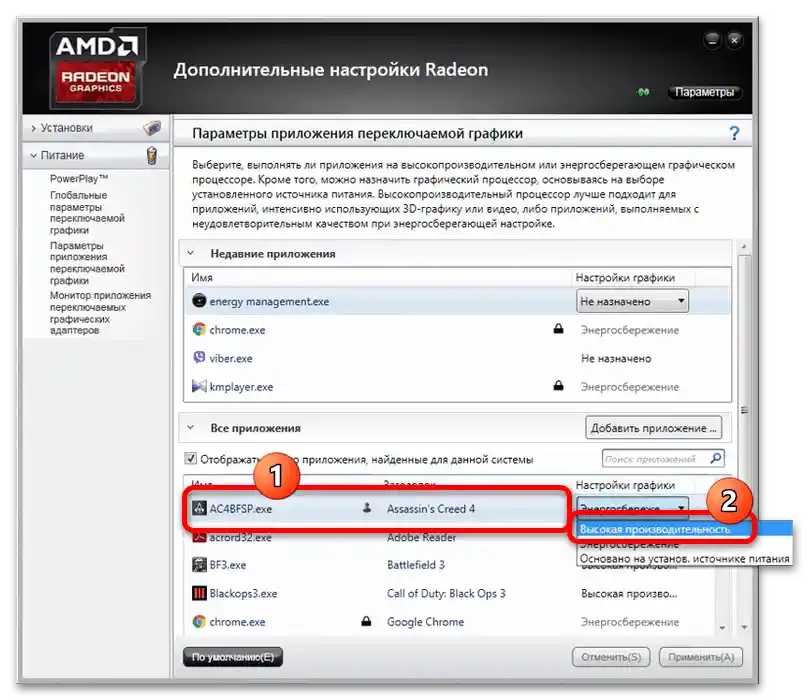
Ustawienia są zapisywane automatycznie – zaraz po zamknięciu narzędzia do zarządzania sterownikami spróbuj uruchomić grę, teraz powinna działać na dedykowanej karcie graficznej.
Opcja 3: AMD Catalyst
Najstarsza z wciąż aktualnych wersji sterowników AMD również pozwala na skonfigurowanie uruchamiania gier na dedykowanym GPU.
- Kliknij PPM na "Pulpicie" i wybierz "AMD Catalyst Control Center".
- Przełącz wyświetlanie ustawień na tryb zaawansowany: naciśnij "Opcje" i wybierz "Rozszerzone widok".
- Tutaj otwórz sekcje "Zasilanie" – "Opcje aplikacji przełączanej grafiki". Ostatnia opcja może być również nazywana {{"Przełączane adaptery graficzne".
- Dalsze kroki są identyczne jak w wersji Radeon Software Crimson Edition – powtórz kroki 4-6 odpowiedniej metody.
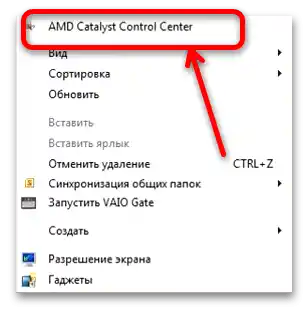
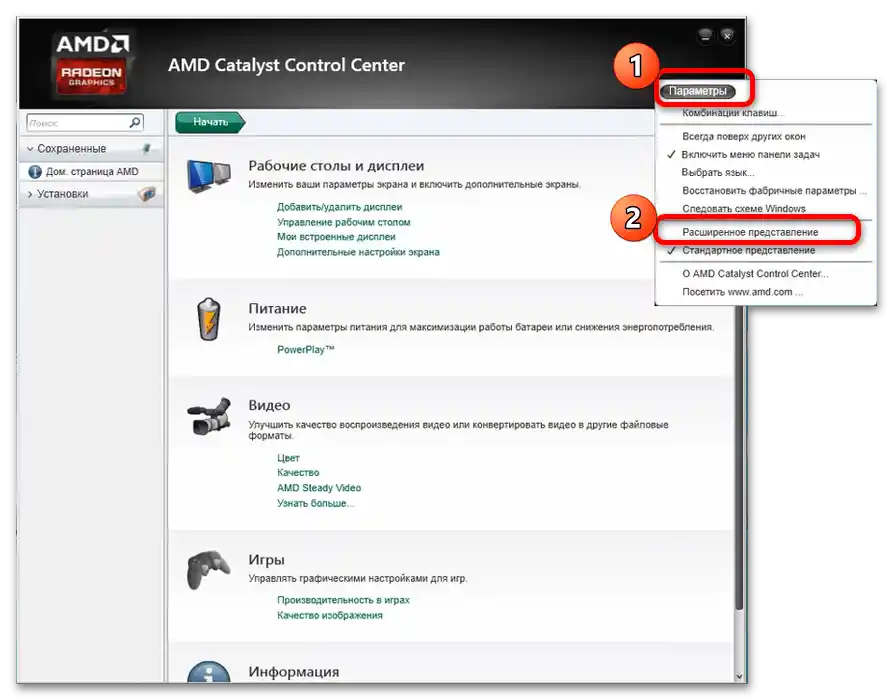
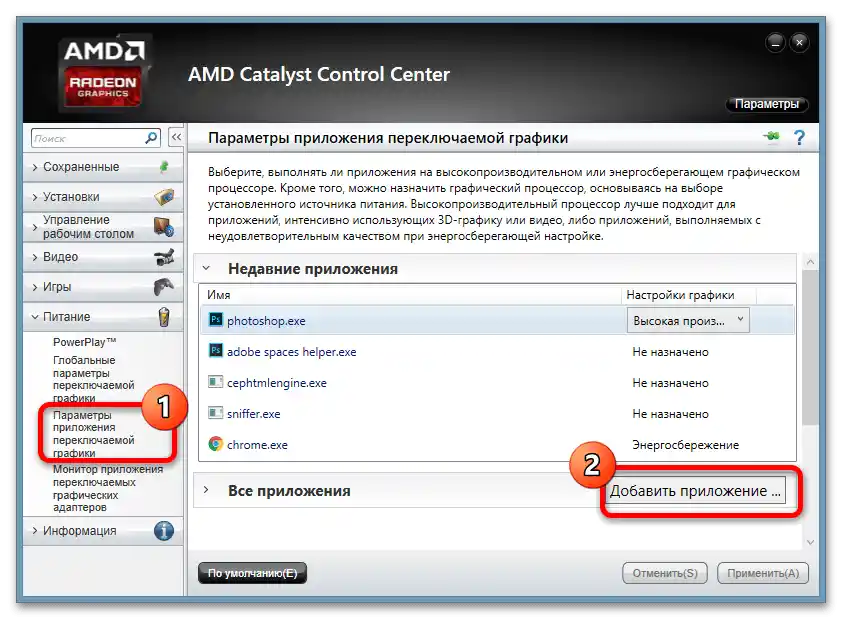
Jak widać, w tym przypadku również nie ma nic skomplikowanego w przełączaniu.
Rozwiązanie możliwych problemów
Niestety, oprogramowanie kart graficznych AMD, z wyjątkiem wydanego w ostatnich latach, słynęło z niestabilności, dlatego część użytkowników może napotkać różnorodne problemy podczas przełączania adapterów graficznych.Rozważmy najbardziej prawdopodobne.
Gry i tak uruchamiają się na zintegrowanej karcie
Najczęstszym problemem z możliwych i najbardziej nieprzyjemnym, ponieważ występuje z całego szeregu niezwiązanych ze sobą przyczyn.
- Pierwsze, co warto zrobić – pobrać i zainstalować najnowszy pakiet sterowników dla twojego GPU, ponieważ w używanej wersji może występować błąd.
Szczegóły: Przykład instalacji sterowników dla karty graficznej AMD
- Upewnij się również, że dyskretny chip z jakiegoś powodu nie jest wyłączony – otwórz "Menedżer urządzeń" (zob. Opcja 1) i sprawdź, jak wyświetla się wymagane urządzenie. Jeśli na jego ikonie znajduje się ikona wyłączenia, kliknij na nią PPM i wybierz "Włącz".
- Na ikonie może być również symbol błędu w postaci żółtego trójkąta – aby uzyskać szczegóły, kliknij na pozycję adaptera PPM i skorzystaj z opcji "Właściwości".
![jak uruchomić grę na dyskretnej karcie graficznej amd-17]()
Zwróć uwagę na blok "Stan" – w nim podana jest przyczyna błędu i jego kod. Najczęściej występujące to kody 2 i 10 (najczęściej oznaczają problemy z oprogramowaniem) oraz 43 (niemal zawsze świadczący o usterce sprzętowej).
Szczegóły: Co zrobić z błędem 43 na karcie graficznej
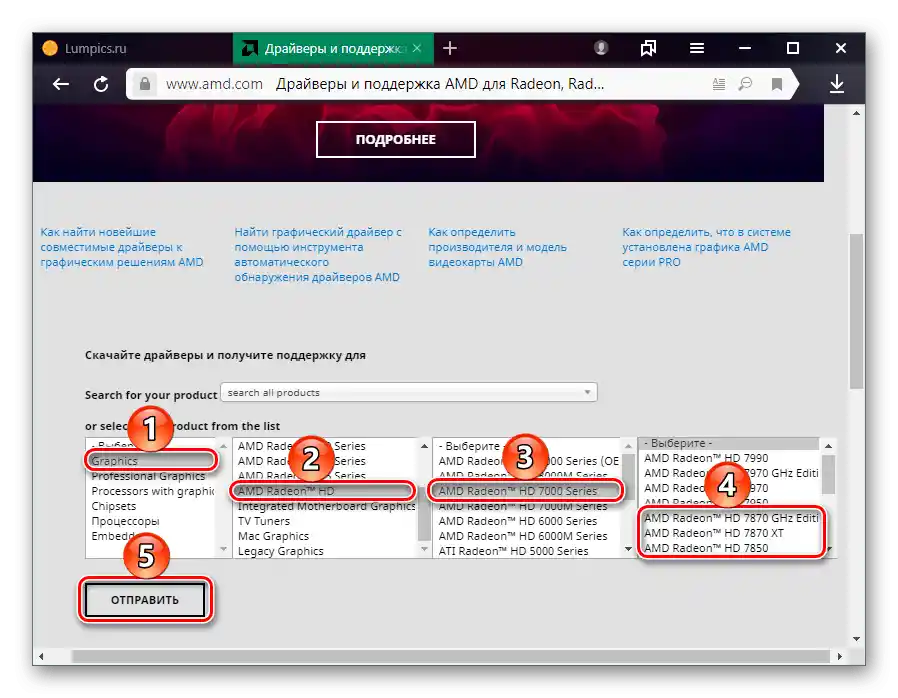
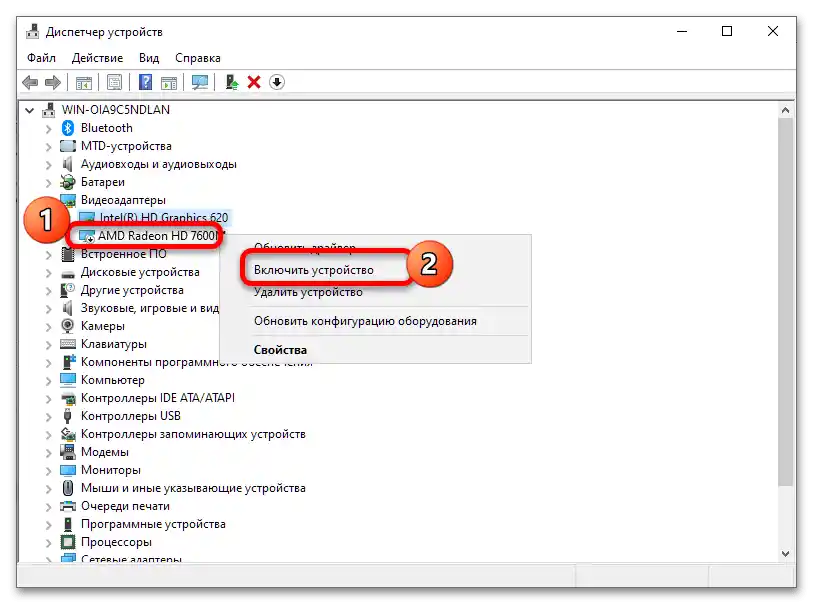
Nie otwiera się panel sterowania sterownikiem
Następnym częstym problemem – ustawienia oprogramowania od AMD nie uruchamiają się. W większości sytuacji jest to czysty błąd programowy, który oznacza albo brak sterowników, albo uszkodzenie ich zainstalowanych danych.
Szczegóły: Co zrobić, jeśli ustawienia Radeon się nie otwierają
Za pierwszym razem gra uruchamia się na dyskretnej karcie, ale potem i tak używana jest zintegrowana
Dość rzadki, ale bardzo irytujący problem, charakterystyczny dla kart graficznych i oprogramowania z 2015 roku. Dokładna przyczyna jest nieznana (najprawdopodobniej błąd programowy sterowników), i niestety, nie ma konkretnej metody rozwiązania.W większości przypadków pomocne jest zaktualizowanie oprogramowania GPU, o czym już wspomnieliśmy powyżej, oraz uruchomienie narzędzi jako administrator – w tym celu należy otworzyć katalog instalacyjny programu i wybrać odpowiednią opcję w menu kontekstowym pliku wykonywalnego.